Все о процедуре boost up/буст ап. Или почти всё.
На сегодняшний день сделав сотни процедур буст ап, увидев действие на разных типах волос,а также на разных длинах, через разные промежутки времени и на разных цветах волос — могу сказать и рассказать очень много.
Буду писать все честно, как есть.
Люди часто задают похожие вопросы, постараюсь ответить на них.
НА КАКИЕ ВОЛОСЫ МОЖНО ДЕЛАТЬ
БУСТ АП?Буст ап подходит совершенно для всех типов волос: тонких, плотных, густых, осветленных, окрашенных. Существует несколько видов составов, которые подбирают индивидуально под ваш волос. Одинаково шикарно буст ап смотрится как на длинных волосах, так и на коротких. Boost up незаменимая процедура для обладательниц длинных и густых волос, так как таким волосам зачастую невозможно объем. Шикарно буст ап смотрится со стрижкой каре, придает форму и избавляет вообще от укладки. На короткие волосы тоже делают и смотрится это здорово.
ЕСЛИ У МЕНЯ ОЧЕНЬ ПОВРЕЖДЕННЫЙ ВОЛОС, МОЖНО ЛИ ДЕЛАТЬ
ПРИКОРНЕВОЙ ОБЪЕМ?Да, можно и даже нужно. Но прежде необходимо сделать восстановление волос inoar или кератиновое выпрямление. Делается это доя того, чтобы выравнять структуру волоса, убрать сеченые концы волос, а уже на подготовленные и здоровые волосы делать объем буст ап.
КАК ДЕЛАЕТСЯ ЭТА ПРОЦЕДУРА? ЭТО ХИМИЧЕСКИЙ СОСТАВ? БУСТ АП ВРЕДИТ ВОЛОСАМ?
Буст ап — это накручивание волос на металлические шпильки, благодаря этой накрутке создается пружинка (гофре), которая и придает объем. Объем регулируется мастером и по желанию клиента, можно сделать огромный объем, можно маленький либо средний. Накручивается волос и фиксируется специальным составом и да это химический состав. Но это не та химия, которую делали наши бабушки, которая оставалась на волосах вечно. Составы для буст ап очень мягкие и не вредят волосам, постепенно сходят на нет. И у объема есть особенность — после него волос приобретает шикарный блеск. Волос меньше пачкается и не требует постоянных укладок и ежедневного мытья (не пользуйтесь шампунем лошадиная сила!).
Волос меньше пачкается и не требует постоянных укладок и ежедневного мытья (не пользуйтесь шампунем лошадиная сила!).
ЧТО ПРОИСХОДИТ С БУСТАПОМ ЧЕРЕЗ 3-4 МЕСЯЦА?
Естественно все клиенты нашей студий возвращаются к нам, приходят спустя месяц на окрашивание или кератиновое выпрямление, стрижку кончиков, различные уходы. И мы имеем возможность анализировать, что происходит с волосами, спустя несколько месяцев, то, как волос реагирует на ту или иную процедуру.
Ну, например блондинки. Они самые частые клиенты студии красоты. Наши блондинки приходят каждые 4-6 недель на осветление корней и тонирование волос. Буст ап прекрасно держится несмотря на работу с порошком (супра) для осветления. Волосы в прекрасном состоянии и через 2 месяца, и через 5 месяцев. Все на месте, ничего не отапливается, не сжигается. На очень длинных и густых волосах буст ап так же шикарно держится и все обладательницы длиннющих грив пишут нам о том, что они счастливы, экономят кучу времени на укладках. У девушек на работе даже мужчины спрашивают что они сделали с волосами. И был случай с нашей постоянной клиенткой, ей вообще захотелось полностью убрать объем, так как она посчитала, что ей не идет. Мы его убрали химическим выпрямлением и прошлись кератином. Клиентка довольна.
У девушек на работе даже мужчины спрашивают что они сделали с волосами. И был случай с нашей постоянной клиенткой, ей вообще захотелось полностью убрать объем, так как она посчитала, что ей не идет. Мы его убрали химическим выпрямлением и прошлись кератином. Клиентка довольна.
Очень часто процедуру буст ап совмещают с кератиновым выпрямлением волос. И мы считаем, что это идеальное сочетание — объем у корней, а по длине здоровый, блестящий волос.
КАК УХАЖИВАТЬ ЗА
БУСТ АП?Буст ап не требует определенного ухода, обычные шампуни и бальзамы, что вам нравятся. Сушка феном и прочесывание расческой — укладка готова. Да, первые 2-3 сушки будет непривычно укладывать волосы, но потом это становиться легко, быстро и удобно.
Буст ап можно делать и в 15 лет и в 70 лет, можно делать беременным и кормящим.
Я советую делать буст ап всем, кто мечтает о шикарной гриве, ежедневном объеме без укладок и затрат времени. Советую тем у кого длиннющие густые волосы и тем у кого очень мало волос. Буст ап подходит всем. С этой процедурой вы можете делать любые прически, хвосты без ограничений. Делать любые процедуры: окрашивания, уходы, кератин — буст ап не помеха.
Советую тем у кого длиннющие густые волосы и тем у кого очень мало волос. Буст ап подходит всем. С этой процедурой вы можете делать любые прически, хвосты без ограничений. Делать любые процедуры: окрашивания, уходы, кератин — буст ап не помеха.
Самое важное для нас то, что все клиенты возвращаются, оставляют восторженные отзывы и они счастливы, а значит счастливы мы. А значит процедура себя оправдывает полностью.
Спасибо, что выбираете нас.
КАК УБРАТЬ БУСТ АП?
Ну и не без этого, некоторые клиенты, хорошо, что их единицы, хотят спустя некоторое время убрать буст ап. Не потому что, процедура прикорневого объема плохая, а потому, что есть люди которые хотят изменений, постоянно. Мы предоставляем такую процедуру — мы убираем буст ап. Весь процесс быстрый и полностью безопасный, занимает буквально 20-30 минут и все готово. Стоимость такой процедуры всего 3000₽.
что это такое, как делается прикорневой объём, фото до и после
- org/ListItem»> Что такое Boost Up
- Плюсы и минусы
- Противопоказания
- Состав для Boost Up
- Инструменты и материалы
- Подбор способа Boost Up по форме лица и типу волос
- Технология выполнения Boost Up
- Как ухаживать за волосами после Boost Up
- Как удалить Boost Up org/ListItem»> Ответы на частые вопросы
Пышные причёски прочно вошли в моду ещё в середине прошлого века. На протяжении долгого времени, дамы, не обладающие густыми природными волосами, применяют различные приёмы для увеличения их объёма — начёсывают или пользуются утюжком-гофре. Однако подобные способы недолговременны, ведь такие укладки быстро деформируются при повышенной влажности воздуха или ветреной погоде. Что же делать любительницам пышных причёсок? — им на помощь пришли американские стилисты, которые разработали метод долговременной фиксации прикорневого объёма — Boost Up («Буст Ап»).
Давайте узнаем всё об этой процедуре — о её достоинствах и недостатках, кому подходит и есть ли противопоказания, что за средства применяются и принцип работы составов, технологию выполнения и какой нужен последующий уход за волосами.
Что такое Boost Up
Это методика создания долговременного прикорневого объёма волос в виде мелкого гофре с использованием химического препарата. В сущности Boost Up — это биозавивка, но сделанная не по всей длине, а только у корней. С помощью этой процедуры решается проблема тонких волос, так как приподнимание их корневой зоны делает визуальное увеличение густоты.
В сущности Boost Up — это биозавивка, но сделанная не по всей длине, а только у корней. С помощью этой процедуры решается проблема тонких волос, так как приподнимание их корневой зоны делает визуальное увеличение густоты.
Эффект после Boost Up — ярко выраженный объём, который не деформируется и сохраняется на волосах до полугода. Результат этой процедуры самый стойкий из всех способов создания прикорневого объёма с помощью «химии».
Плюсы и минусы
Положительных качеств у Boost Up много, но радовать процедура будет, лишь когда она сделана профессионально. Главное достоинство — это стойкий и долговременный объём у корней волос, который позволяет забыть о начёсе и гофрированных утюжках на несколько месяцев.
Плюсы Boost Up следующие.
- Одной процедуры хватает на полгода. Пропадает надобность использования горячих инструментов, которые делают излом у корней волос путём термического воздействия. Высокая температура портит структуру волос и потом они могут попросту отвалиться.

- Эффективно решается проблема жирности. После Boost Up кожа головы и корни подсушиваются, поэтому причёска дольше сохраняет опрятный вид.
- Подходит для любых типов волос — редкие приобретают визуальную густоту, а длинные, жёсткие и тяжёлые — не оттягиваются вниз, сохраняя объём. С помощью Boost Up даже самые тонкие волосы заметно поднимаются у корней.
- Возможность совмещения с другими процедурами, например, с ботоксом, кератиновым восстановлением, химической завивкой или выпрямлением.
- Boost Up не портит структуру волос. Линейка применяемых составов ISO подобрана под каждый их тип, что позволяет мягко создавать дисульфидные связи без вреда для чешуйчатого слоя и медулы.
- Сокращает время последующей ежедневной укладки.
Если Boost Up правильно сделан, то прикорневой объём будет гарантирован на полгода.
Несмотря на все положительные качества любая процедура с использованием химических составов, имеет свои недостатки. Минусы Boost Up для волос незначительные, но они всё же есть.
- Возможны неприятные ощущения во время наматывания на специальные шпильки.
- Для удаления получившегося прикорневого объёма нужна отдельная процедура, так как сам он не исчезает до конца.
А также можно отнести к недостаткам высокую цену процедуры и необходимость тщательно подходить к выбору мастера, который будет делать Boost Up. При несоблюдении технологии выполнения или неправильно подобранном препарате, вред, нанесённый волосам, будет необратимый. Если перетянуть на шпильки или передержать состав, то в местах обработки они могут отвалиться. А также приведёт к обламыванию волос ошибка в выборе состава из-за неправильно определённого их типа и состояния.
Противопоказания
Поскольку для Boost Up применяются сильнодействующие химические составы, то есть категории людей, которым запрещено делать эту процедуру.
Противопоказания для проведения Boost Up следующие.
- Изменение гормонального фона в организме — беременность, критические дни, лактация, начальная стадия менопаузы, сбой в работе щитовидной железы.

- Повреждённый кожный покров головы.
- Интенсивное выпадение волос.
- Приём гормональных препаратов.
- Индивидуальная непереносимость компонентов применяемого состава.
Если есть какие-то ограничения для проведения процедуры, то её необходимо отменить или отложить.
Состав для Boost Up
Несколько косметических компаний предлагают свои средства для Boost Up, но классика — это состав ISO. Этим брендом владеет концерн Zotos International inc. (США, Япония).
В принципе, сделать Boost Up можно любым препаратом для химической завивки, но ISO удобны тем, что специально разрабатывались для этой процедуры и у них есть несколько составов, каждый из которых соответствует конкретному типу волос. А также эти средства не содержат тиогликоляты, которые для создания дисульфидных связей агрессивно поднимают кутикулярный слой волос. Активный компонент этих препаратов — положительно заряженный ISOамин — искусственно синтезированный цистеин, который притягивает к себе отрицательно заряженный волос. Его молекулы очень маленькие, поэтому легко проникают в структуру, встраиваясь в неё, не повреждая чешуйчатого слоя.
Его молекулы очень маленькие, поэтому легко проникают в структуру, встраиваясь в неё, не повреждая чешуйчатого слоя.
Чтобы не испортить волосы парикмахеру надо определить их тип. От этого зависит выбор препарата ISO для выполнения Boost Up.
Разработчики разделили составы по номерам.
- ISO Option 1 — лосьон для сильно повреждённых, истончённых или подвергавшихся химической завивке волос.
- ISO Option 2 — для обесцвеченных, мелированных и окрашенных 20 vol и более.
- ISO Option 3 — для натуральных, седых или окрашенных менее 20 vol.
- ISO Option EXO — перманентный препарат для очень длинных, густых, жёстких, со стекловидной сединой и плохо поддающихся химической завивке волос.
Все составы для Boost Up от ISO деликатно воздействуют на структуру волоса, не разрывая двусернистых связей. За счёт вещества ISOамин они не содержат утяжеляющих компонентов, поэтому текстура залома получается воздушной. А также в набор входит стабилизирующее средство защиты, которое отдельно наносится и выравнивает структуру волоса во время процедуры.
Инструменты и материалы
Для того чтобы сделать Boost Up понадобятся специальные инструменты, которые используются только для этой процедуры:
- зажимы-гофре;
- шпильки.
Зажимы (клипсы) представляют собой расстёгивающиеся заколки с гофрированной внутренней частью. Они бывают шириной от 1,5 до 5 сантиметров, для создания прикорневого объёма разной высоты.
Шпильки для Boost Up нужны ровные, без наконечников в виде шарика на концах. Металл, из которого они изготовлены, не окисляется, поэтому не снижает эффективность процедуры. Обычные шпильки для причёсок не подходят.
Помимо зажимов или шпилек, для выполнения Boost Up нужны следующие инструменты:
- пульверизатор;
- парикмахерская фольга, нарезанная мелкими кусочками, примерно 1 на 3 сантиметра;
- целлофановый пеньюар;
- расчёска с тонким хвостиком;
- полотенца;
- парикмахерские зажимы для волос.
А также, кроме инструментов, ещё понадобится:
- шампунь глубоко очищения;
- бальзам или лосьон для выравнивания структуры волос;
- шампунь-стабилизатор.

Для стандартной процедуры Boost Up требуется 150–200 шпилек или 30–50 гофрированных клипс.
Смывать препарат вниз головой запрещено, так как возникает риск запутывания волос между шпильками или сползания зажимов. Поэтому ещё потребуется парикмахерская мойка.
Подбор способа Boost Up по форме лица и типу волос
Процедура создания долговременного прикорневого объёма Boost Up универсальна и подходит для любых фасонов стрижек. Чтобы получившийся объём выигрышно смотрелся, нужно заранее подобрать подходящий способ процедуры с учётом формы лица и длины волос.
Идеальная форма лица — это овал. Ещё бывает, квадратная, треугольная, круглая. Чтобы причёска лучше выглядела с такими формами лица, они визуально подгоняются к овалу. Это происходит путём смещения прикорневого объёма на те участки головы, где нужно достроить овал.
Как это делается?
- Овальная форма лица не требует коррекции, поэтому объём выполняется на теменной, верхней части височных и затылочной зон.

- При квадратной форме лица — прикорневой объём концентрируется на теменной части головы, таким образом она визуально вытягивается и получается овал.
- Если форма лица треугольная, тогда смещение объёма делается на височные зоны.
- При круглой форме акцент объёма идёт на теменную часть головы.
А также выбор метода создания Boost Up зависит от длины и типа волос.
- На короткие (до 10 сантиметров) процедуру делают только гофрированными зажимами, поскольку маленькие прядки не смогут продёрнуться через шпильки.
- Если волосы средние или длинные, тогда для создания Boost Up можно применять оба способа — на шпильках и зажимах-гофре. Объём, сделанный с помощью шпилек долговечнее и жёстче, но основное их преимущество перед зажимами — это возможность регулирования ширины гофре.
- Boost Up на тонкие волосы лучше делать с помощью шпилек. Объём, созданный этим методом, отличается большей пышностью.
- На жёсткие и тяжёлые волосы Boost Up делается исключительно на шпильки, поскольку залом от зажима ослабляется под тяжестью пряди.

Таким образом с помощью Boost Up можно корректировать форму лица и подбирать способ выполнения для конкретного типа волос. Поэтому как будет выглядеть прикорневой объём — подчёркивать достоинства или скрывать недостатки, зависит от опыта мастера.
Технология выполнения Boost Up
Рассмотрим как делать Boost Up на зажимах и шпильках, и чем отличаются эти способы. Техника выполнения процедуры требует высокой концентрации внимания и профессиональных парикмахерских навыков.
Пошаговая инструкция, следующая.
- Провести визуальную диагностику состояния и типа волос. Это нужно для того, чтобы не ошибиться с номером состава ISO, которым планируется делать Boost Up.
- Промыть голову 2–3 раза шампунем глубокой очистки, без использования бальзама.
- Смешать 10 мл защитного стабилизирующего средства со 100 мл воды в пульверизаторе.
- Отделить участки волос, на которых будет создаваться объём, и обработать их защитным раствором.
- Если Boost Up выполняется на клипсах, то сразу на стабилизирующий раствор нанести лосьон.
 Затем на обработанные составом пряди закрепить клипсы. Когда же Boost Up делается на шпильки, то обрабатывать волосы лосьоном для завивки нужно после их наматывания. Крепировать шпильки надо в шахматном порядке. Прядь продёргивается через шпильку в форме восьмёрки как можно ближе к основанию волоса, чтобы прикорневой объём не был смещён и не выглядел отросшим сразу после процедуры. Выполнив наматывание, прядку закрепляют фольгой на шпильке, чтобы волосы на ней держались и не распускались. Состав наносится точечно, отдельно на каждую шпильку.
Затем на обработанные составом пряди закрепить клипсы. Когда же Boost Up делается на шпильки, то обрабатывать волосы лосьоном для завивки нужно после их наматывания. Крепировать шпильки надо в шахматном порядке. Прядь продёргивается через шпильку в форме восьмёрки как можно ближе к основанию волоса, чтобы прикорневой объём не был смещён и не выглядел отросшим сразу после процедуры. Выполнив наматывание, прядку закрепляют фольгой на шпильке, чтобы волосы на ней держались и не распускались. Состав наносится точечно, отдельно на каждую шпильку. - Выждать 20 минут.
- Смыть лосьон тёплой водой, запрокинув голову назад.
- Не снимая шпилек или зажимов удалить лишнюю влагу с волос.
- Нанести нейтрализатор. Для метода на зажимах, выдержать 5–7 минут, а потом снять инструмент с волос. Если делается на шпильках тогда ждать не нужно, а сразу начать снимать фольгу — пока она удаляется, проходит время выдержки. Затем убрать с волос шпильки.
- Промыть голову шампунем-стабилизатором и обработать бальзамом для выравнивания структуры.

Если после прикорневого объёма планируются другие процедуры, то обработка бальзамом не требуется. Например, сразу после Boost Up можно сделать ботокс волос. Поскольку эта процедура направлены на восстановление и разглаживание, то требуется отступить и не затрагивать те участки волос, на которых сделали Boost Up. По этой же схеме после процедуры долговременного прикорневого объёма выполняется и кератиновое выпрямление.
Можно ли сделать Boost Up в домашних условиях? Не все процедуры, проводимые в салонах красоты можно повторить самостоятельно. Если попытаться выполнить Boost Up дома, то это может привести к тому, что волосы попросту отвалятся.
Процедура Boost Up
Как ухаживать за волосами после Boost Up
После воздействия любых химических составов нужно увлажнять волосы. В домашних условиях один раз в неделю можно делать маски или воспользоваться специальным увлажняющим комплексом ISO Hydra. Он восстанавливает водно-щелочной баланс после любых видов химических завивок. Набор состоит из двух средств — шампуня и кондиционера.
Он восстанавливает водно-щелочной баланс после любых видов химических завивок. Набор состоит из двух средств — шампуня и кондиционера.
А также чтобы после Boost Up волосы не путались и причёска своим видом не напоминала птичье гнездо, используйте спрей для лёгкого расчесывания.
В уходе избегайте средств на масляной основе, чтобы не утяжелять волосы.
Как удалить Boost Up
Отросшее гофре смещает объём и выглядит неопрятно, поэтому его нужно убирать. Существует процедура снятия Boost Up, которое делается специально разработанным двухфазным средством ISO Maintamer.
Как его использовать?
- Вымыть голову шампунем глубокого очищения.
- Промокнуть лишнюю влагу полотенцем.
- Нанести первую фазу препарата, отступая 1–2 см от корней. Она меняет вьющуюся структуру волос на прямую.
- Хорошо прочесать волосы широким гребнем.
- После рекомендованного инструкцией времени воздействия препарата смыть его большим количеством воды.
- Промокнуть полотенцем лишнюю влагу.

- Нанести фазу-фиксатор на 5 минут.
- Прочесать волосы расчёской с широкими зубьями.
- Смыть препарат тёплой водой.
- Укладывая волосы, вытянуть их с помощью фена и брашинга.
Двое суток после удаления Boost Up этим средством нельзя мыть голову. ISO Maintamer используется для выпрямления волос после любых видов химических завивок.
Ответы на частые вопросы
Boost Up — это популярная процедура создания прикорневого объёма волос, поэтому у клиентов парикмахерских салонов возникает много вопросов к мастерам об этой услуге. Постараемся ответить на самые часто задаваемые.
- В чём отличие Fleecing и Boost Up? Флисинг — это метод прикорневого объёма, основа которого начёс. Получившийся объём выглядит естественно, незаметен на волосах. Boost Up же смотрится как мелкое гофре, с помощью этой методики можно создавать неограниченно пышный объём.
- Чем отличаются Bouffant и Boost Up? Несмотря на созвучность в названиях эти процедуры кардинально разнятся.
 Буффант делается через начёс и бигуди, выглядит пышнее чем флисинг, держится до трёх месяцев. Boost Up же — это долговременное прикорневое гофре, которое сохраняется до полугода.
Буффант делается через начёс и бигуди, выглядит пышнее чем флисинг, держится до трёх месяцев. Boost Up же — это долговременное прикорневое гофре, которое сохраняется до полугода. - Можно ли делать Boost Up во время беременности? Цистеиновые составы не наносят вред здоровью будущей мамы и её ребёнку. Однако делать Boost Up женщинам в положении не рекомендуется. Из-за нестабильного гормонального фона в этот период результат процедур, связанных с химической реакцией, будет непредсказуемым или совсем не получится.
- Как убрать Boost Up с волос в домашних условиях? Взять средство ISO Maintamer, и точно следуя инструкции провести снятие остатков отросшего прикорневого объёма. Никогда с этой целью нельзя использовать составы для химической завивки.
- Можно ли красить волосы после Boost Up? Да, но не раньше чем через неделю. Поскольку в применяемом нейтрализаторе содержится перекись водорода, которая повлияет на качество окрашивания.
- Сколько времени держится Boost Up на волосах? Эффект от процедуры сохраняется до полугода, а потом начинает отрастать.
 После смещения прикорневого объёма, остатки гофре нужно убрать, потому что это выглядит некрасиво.
После смещения прикорневого объёма, остатки гофре нужно убрать, потому что это выглядит некрасиво. - Можно ли делать Boost Up и кератиновое выпрямление одновременно? Да, так часто и поступают, выполняя две эти процедуры в один день. Сначала Boost Up, а потом кератиновое выпрямление. Однако состав для разглаживания нужно наносить, отступая на корнях от тех участков волос, где был сделан объём. Иначе они просто выпрямятся.
- Как восстановить волосы после Boost Up? Если процедура проведена, соблюдая все технологические условия, то их реконструкция не потребуется, поскольку они не испортятся. Достаточно дома пользоваться увлажняющими средствами. Если же из-за непрофессионального выполнения волосы испортились, то нужно обратиться за помощью к профессиональным парикмахерам. Они подберут соответствующие восстанавливающие процедуры.
Завершая статью, напомним основные её моменты. Boost Up — это метод создания долговременного прикорневого объёма, который выполняется путём гофрирования волос у корней. Эффект сохраняется до полугода, но потом отросшие участки надо убирать с помощью дополнительной процедуры выпрямления. Объём у корней, сделанный при помощи Boost Up, подходит ко всем типам волос. Если соблюдать технологию и знать на какие участки головы сместить объём, то можно даже визуально скорректировать форму лица. Boost Up — это хороший способ получить пышную причёску неограниченной высоты, которая не деформируется при плохой погоде и будет сохраняться 5–6 месяцев.
Эффект сохраняется до полугода, но потом отросшие участки надо убирать с помощью дополнительной процедуры выпрямления. Объём у корней, сделанный при помощи Boost Up, подходит ко всем типам волос. Если соблюдать технологию и знать на какие участки головы сместить объём, то можно даже визуально скорректировать форму лица. Boost Up — это хороший способ получить пышную причёску неограниченной высоты, которая не деформируется при плохой погоде и будет сохраняться 5–6 месяцев.
Вопросы к парикмахерам о процедуре Boost Up
7 способов повысить производительность компьютера
Скопированная ссылка!
Даниэль Горовиц
|
26 декабря 2018 г.
Время чтения: 9 минут
Неизбежно, что в какой-то момент скорость всех компьютеров снизится. Поскольку программное обеспечение становится все более требовательным, то, как ваш компьютер реагирует на эти изменения, может оказать большое влияние на его производительность. Операционная система, которая у вас есть, и выбор обновления до Windows 10 также могут иметь большое значение.
Операционная система, которая у вас есть, и выбор обновления до Windows 10 также могут иметь большое значение.
Несмотря на то, что вы можете модернизировать свой ноутбук, чтобы он работал быстрее, вы можете сделать некоторые улучшения, которые будут более экономичными и простыми. Может показаться, что эти незначительные изменения не увеличат производительность вашего компьютера, но в совокупности они позволят поддерживать его работоспособность в течение нескольких лет.
Существует также несколько типов программного обеспечения, которое может помочь вам избавиться от старых файлов при поиске приложений, которые вы не используете часто и которые, возможно, захотите удалить. Эти программы также могут предупредить вас о файлах и программном обеспечении, которые могут быть причиной медленной работы компьютера и, возможно, в конечном итоге их стоит удалить.
Вот семь способов повысить скорость работы компьютера и его общую производительность.
1. Удалите ненужное программное обеспечение
Ваш компьютер поставляется с предустановленным рядом приложений, которые многие люди не будут использовать, но которые могут потреблять системные ресурсы. Обычно вы можете определить их, когда видите всплывающее окно с предложением обновить программу, которую вы никогда раньше не использовали.
- Удалите их с компьютера и освободите место на диске
- Нажмите кнопку «Пуск» и перейдите в меню «Все приложения»
- Здесь вы можете просмотреть список установленных и неустановленных приложений
- Найдя программу, которую хотите удалить, щелкните правой кнопкой мыши значок, чтобы открыть меню «Параметры»
Или вы можете щелкнуть правой кнопкой мыши «Пуск» и перейти в «Программы и компоненты». Помощник Windows Cortana также может быть полезен, поскольку он может выполнять поиск «Программы» в своем поле поиска. Оттуда вы найдете записи о том, какие приложения вы использовали в последнее время и какие занимают больше всего места. Изучив, что установлено, вы можете решить, какие программы можно удалить, чтобы повысить производительность системы.
Изучив, что установлено, вы можете решить, какие программы можно удалить, чтобы повысить производительность системы.
Вы также захотите узнать, какие программы необходимы для правильной работы вашего компьютера, а от каких можно отказаться. Одна из причин, по которой эти приложения замедляют работу вашего ПК, заключается в том, что они часто запускаются автоматически при загрузке компьютера.
Если вы не уверены, хотите ли вы, чтобы эти приложения были удалены навсегда, вы можете более подробно изучить приложения, которые вы хотите удалить, в вышеупомянутых меню.
2. Ограничить программы при запуске
Аналогичным образом вы также можете определить, какие приложения запускаются при загрузке вашего ПК. В Windows 10 есть обновленный диспетчер задач, который упрощает определение того, что вы хотите запускать в фоновом режиме, а что вы можете запускать самостоятельно.
- Чтобы получить доступ к Диспетчеру задач, нажмите Ctrl-Shift-Esc
- Появится окно со списком всех приложений, установленных на вашем компьютере запустите свой компьютер
- Чтобы внести изменения, просто щелкните правой кнопкой мыши приложение, которое вы хотите изменить, чтобы запретить ему запуск до тех пор, пока не будет получена команда ваш ПК.
 Если вы сомневаетесь, вы всегда можете перезагрузить компьютер и посмотреть, как он работает без определенных приложений, доступных при запуске.
Если вы сомневаетесь, вы всегда можете перезагрузить компьютер и посмотреть, как он работает без определенных приложений, доступных при запуске.3. Добавьте больше оперативной памяти на свой ПК
С точки зрения использования памяти, Windows 10 использует меньше оперативной памяти, чем предыдущие версии, но увеличение оперативной памяти уже много лет является проверенным способом ускорения работы устройств.
Если у вас трансформируемый или съемный ноутбук, вам, скорее всего, придется довольствоваться тем, что было в коробке. Некоторые деловые и игровые ноутбуки позволяют добавлять оперативную память, но это все еще может быть сложно.
Гораздо проще добавить больше оперативной памяти к настольным компьютерам, и это намного дешевле. Любой, кто имеет базовое представление о внутренней части настольного компьютера, способен установить больше оперативной памяти примерно за час.
Вы также можете отнести свой компьютер в профессиональный магазин, чтобы установить больше оперативной памяти.
 Если вы беспокоитесь о возможной компрометации вашей системы или о том, что сделаете это неправильно, то мнение кого-то, кто знает, что он или она делает, может облегчить ваш разум и упростить добавление дополнительной памяти.
Если вы беспокоитесь о возможной компрометации вашей системы или о том, что сделаете это неправильно, то мнение кого-то, кто знает, что он или она делает, может облегчить ваш разум и упростить добавление дополнительной памяти.4. Проверка на наличие шпионских программ и вирусов
Почти невозможно не подхватить вирус в какой-то момент во время просмотра веб-страниц, но новое программное обеспечение Защитника Windows упростило поиск вредоносных программ, которые могут вызывать серьезные проблемы на ваш ПК. Сторонние программы также просты в установке и могут быть столь же эффективными в удалении любых шпионских программ или вирусов, которые вы могли подцепить.
Некоторые приложения лучше других, а некоторые могут занимать больше места, что может привести к проблемам со скоростью. В идеале вы хотите найти программное обеспечение, которое эффективно и полностью удаляет вредоносное ПО, но при этом не занимает слишком много места на вашем ПК.

Рассмотрите возможность установки двух типов программного обеспечения для мониторинга производительности компьютера. Программы очистки от вредоносных программ могут решить зависающие или явные проблемы со скоростью или всплывающими окнами. Однако вам также следует обратить внимание на приложения, которые обеспечивают постоянную защиту и работают в фоновом режиме. Опять же, имейте в виду, что эти антивирусные программы занимают место, поэтому вы должны выбрать ту, которая не влияет на производительность.
Небольшое исследование может помочь вам найти программное обеспечение, которое работает в рамках вашего бюджета или с вашим конкретным типом операционной системы. Если вы загружаете бесплатное программное обеспечение, могут возникнуть проблемы с совместимостью, поэтому дважды проверьте все перед его установкой, чтобы не столкнуться с дополнительными проблемами производительности.
5. Используйте очистку и дефрагментацию диска
На жестком диске каждого компьютера есть файлы и программы, которые давно не использовались или не нужны.
 Очистка диска позволяет вам определить, какие приложения и файлы можно удалить с вашего компьютера, освобождая место на диске для программ, которые вы будете использовать.
Очистка диска позволяет вам определить, какие приложения и файлы можно удалить с вашего компьютера, освобождая место на диске для программ, которые вы будете использовать.Доступ к очистке диска невероятно прост.
- С помощью кнопки «Пуск» или окна поиска Cortana вы будете перенаправлены в программу
- Быстрое сканирование покажет вам временные файлы, установочные приложения и веб-страницы, которые вы не использовали или которые больше не нужны
- Оттуда он автоматически удалит их и освободит место.
Эффективность очистки диска зависит от того, сколько оперативной памяти у вас есть на вашем ПК, что также может привести к тому, что ваш компьютер будет работать медленнее, чем обычно. В этом случае рекомендуется установить больше оперативной памяти на ваше устройство.
Вам также следует запланировать дефрагментацию диска на полурегулярной основе, чтобы вы могли знать, сколько у вас свободного места на жестком диске. В Windows есть инструмент «Оптимизация дисков», доступ к которому можно получить с помощью кнопки «Пуск» или окна поиска Cortana.
 Существует также ряд сторонних программ, которые могут помочь удалить файлы, которые вы больше не используете.
Существует также ряд сторонних программ, которые могут помочь удалить файлы, которые вы больше не используете.6. Подумайте о загрузочном твердотельном накопителе
Если вам нужна более высокая производительность, загрузочный твердотельный накопитель (SSD) может существенно снизить нагрузку на процессор при загрузке компьютера. Если вы склонны запускать несколько приложений одновременно или использовать программное обеспечение для редактирования фотографий и видео, то загрузочный диск может иметь большое значение для того, чтобы эти программы работали более плавно и загружались быстрее.
Хотя они чаще всего устанавливаются на настольные компьютеры, твердотельные накопители можно использовать и на некоторых моделях ноутбуков. Если у вас нет возможности использовать внутренний SSD, вы всегда можете приобрести внешний накопитель, который подключается к вашему ПК с помощью USB 3.0. Этот диск может дать вам дополнительный толчок, необходимый при запуске для выполнения задач, и дать вам толчок для приложений, которым требуется больше временной памяти для правильной работы.

Вы можете найти несколько вариантов SSD, которые работают в рамках вашего бюджета в зависимости от того, как вы используете свой ПК. Сайты с обзорами систем хранения в Интернете могут быть ценными источниками информации, когда вы хотите выбрать правильный диск для своего компьютера и вам необходимо знать, совместим ли он с вашей операционной системой.
7. Взгляните на свой веб-браузер
Незначительные корректировки часто могут повлиять на скорость вашего ПК. Такая простая вещь, как используемый вами браузер, может замедлить или ускорить загрузку веб-страниц, видео и изображений. Если вы использовали определенный браузер и заметили задержку, рассмотрите альтернативу, чтобы узнать, лучше ли скорость загрузки.
Тип используемого вами браузера может не только замедлять работу вашего компьютера при работе в Интернете. Если у вас есть полный кеш, который не очищался какое-то время, вам нужно посетить свои настройки и убедиться, что он пуст.
В вашем кэше содержится информация, которую вы получаете при посещении различных веб-сайтов.
 Многие сайты используют файлы cookie, чтобы выяснить ваши привычки просмотра, и объявления, на которые вы можете нажимать при посещении сайта, также оставят их. Кэш хранит эти файлы как информацию, и если вы проводите много времени в Интернете, эти файлы могут накапливаться и замедлять работу вашего компьютера.
Многие сайты используют файлы cookie, чтобы выяснить ваши привычки просмотра, и объявления, на которые вы можете нажимать при посещении сайта, также оставят их. Кэш хранит эти файлы как информацию, и если вы проводите много времени в Интернете, эти файлы могут накапливаться и замедлять работу вашего компьютера.К счастью, это легко исправить. В более популярных веб-браузерах это можно сделать двумя способами:
Для Internet Explorer :
- Посетите «Свойства обозревателя»
- Нажмите «Общие». tab
- Найдите Опция «История просмотра»
- Выберите «Временные файлы Интернета» и «Данные веб-сайта»
- Нажмите «Удалить»
Для Google Chrome :
- Посетите «Дополнительные настройки»
- Выберите «Дополнительные инструменты»
- Нажмите «Очистить данные браузера»
- Обратите внимание, что Chrome позволяет удалять данные в течение определенного периода времени
- Если вы никогда не удаляли файлы в ваш кеш, выберите «За все время»
- Установите флажки «Файлы cookie и другие данные сайта» и «Кэшированные изображения и файлы»
- Нажмите «Очистить данные»
Следует предупредить, что файлы cookie также также может включать функцию автозаполнения в строке поиска, поэтому рекомендуется на всякий случай добавить в закладки ваши любимые веб-сайты.

Вкратце
Если вы испытываете проблемы с загрузкой приложений или просто имеете дело с низкой производительностью компьютера, обычно достаточно внести небольшие корректировки, чтобы сделать его работу более эффективной.
Обязательно дважды проверьте наличие вредоносного ПО, шпионского ПО или вируса, вызывающего задержки или низкую скорость. После этого вы можете выяснить, что еще может вызывать какие-либо проблемы, чтобы вы могли ускорить, поддерживать и проверить производительность вашего компьютера, чтобы в целом улучшить работу.
Посетите страницу купонов HP, чтобы сэкономить деньги на некоторых продуктах, включая ноутбуки, настольные компьютеры и принтеры, с кодом скидки HP!
Об авторе
Дэниел Горовиц (Daniel Horowitz) является автором статьи для HP® Tech Takes. Дэниел живет в Нью-Йорке и пишет для таких изданий, как USA Today, Digital Trends, Unwinnable Magazine и многих других СМИ.

Раскрытие информации: Наш сайт может получать долю дохода от продажи продуктов, представленных на этой странице.
Как повысить скорость работы компьютера
Ваш медленный компьютер сводит вас с ума? Пока не начинайте искать замену. Есть несколько советов и приемов, которые помогут ускорить работу ПК и отложить дорогостоящую покупку.
Есть несколько факторов, влияющих на то, насколько быстро ваш компьютер может запускать программы, обрабатывать несколько вкладок интернет-браузера, передавать мультимедиа, редактировать фото/видео и выполнять другие сложные задачи. Одним из основных факторов является то, насколько эффективно ваш компьютер использует свою память — как на жестком диске, так и в физической оперативной памяти (ОЗУ). Проще говоря, для запуска и работы компьютера требуется гораздо больше энергии, если он перегружен неиспользуемыми программами и ненужными процессами.
Освобождение места на жестком диске и увеличение оперативной памяти — оба возможных решения, если вы пытаетесь увеличить скорость компьютера, но есть и другие способы, которые можно попробовать.
Как увеличить объем физической памяти/ОЗУ?
Оперативная память вашего компьютера в основном функционирует как краткосрочный центр обработки данных вашего ПК. Поэтому, если он перегружен, результатом может быть вялая производительность.
К счастью, для большинства компьютеров обновление оперативной памяти не является сложным процессом. Тем не менее, это требует вскрытия вашего ПК и обращения с чувствительными компонентами, поэтому необходима определенная осторожность и подготовка, чтобы не повредить компьютер.
Еще от TIME
Чтобы узнать, с чем в данный момент работает ваш компьютер, откройте диспетчер задач в меню «Пуск» или нажмите Ctrl + Shift + Esc, а затем щелкните вкладку «Производительность», затем «Память». Вообще говоря, 8 ГБ ОЗУ достаточно для обеспечения высокой скорости просмотра и многозадачности, которые средний пользователь ПК, вероятно, ищет в производительности.
Если вы хотите, чтобы ваш компьютер работал быстрее, чтобы справляться с играми, вы можете рассмотреть возможность увеличения до 16 ГБ (или даже до 32 ГБ, если ваш компьютер может с этим справиться).
 Однако такой объем оперативной памяти может быть чрезмерным (и дорогим) для среднего пользователя компьютера. Обязательно поищите, что есть у вашей конкретной модели компьютера с точки зрения объема памяти для оперативной памяти. Обычно будет определенное количество «слотов», в которые помещается оперативная память.
Однако такой объем оперативной памяти может быть чрезмерным (и дорогим) для среднего пользователя компьютера. Обязательно поищите, что есть у вашей конкретной модели компьютера с точки зрения объема памяти для оперативной памяти. Обычно будет определенное количество «слотов», в которые помещается оперативная память.Основной процесс установки новой оперативной памяти заключается в простом извлечении старых планок памяти и замене их новыми, но следует отметить, что это намного проще на настольном ПК, чем на ноутбуке. Но прежде чем покупать новые модули оперативной памяти, убедитесь, что ваш компьютер поддерживает обновление. Максимальный объем оперативной памяти, который может обрабатывать ваш компьютер, является нижним пределом того, что может вместить ваша материнская плата и операционная система, и вам необходимо проверить, использует ли ваш компьютер оперативную память типа DDR3 или DDR4. Вы можете найти оперативную память в любом количестве интернет-магазинов, включая Amazon и Newegg.
Как освободить место на компьютере?
Чтобы увеличить доступную память вашего компьютера для повышения производительности, вы можете либо заменить жесткий диск на диск большего размера (если он съемный), либо вам придется сократить объем памяти, хранящийся на вашем компьютере. Не беспокойтесь: если вы раньше не просматривали свои программы, высока вероятность того, что некоторые неиспользуемые элементы могут снижать производительность вашего ПК.
Вы можете удалить программы из панели управления или нажав клавишу Windows и набрав «Установка и удаление программ», чтобы открыть меню. Вы можете просматривать программы в порядке их установки; может быть полезно отсортировать по «первой установке», чтобы увидеть, установлено ли на вашем компьютере какое-либо бесплатное программное обеспечение, которое вам не нужно. Это также потенциально может помочь вашему компьютеру загружаться быстрее, если вы удаляете ненужные программы, которые автоматически запускаются при запуске.

Следует отметить, что вредоносные программы, вредоносные программы, установленные на компьютерах, которые могут полностью замедлить работу вашего ПК, обычно не отображаются в этом списке, поскольку они являются вводящими в заблуждение по своей сути.
Проверьте компьютер на наличие вирусов и вредоносного ПОЕсли вы еще этого не сделали, вам понадобится антивирусная защита на вашем компьютере, чтобы предотвратить попадание на компьютер неприятных ошибок и рекламного ПО, которые замедляют его работу. дальше. Если вы подозреваете, что у вас уже может быть вирус, не все еще потеряно. Существует множество антивирусных сканеров и инструментов для удаления, доступных в Интернете бесплатно или за плату.
Настройте параметры запуска компьютера.Программы, работающие в фоновом режиме, потребляют ценную вычислительную мощность и замедляют работу компьютера. Хотя достаточно просто вызвать диспетчер задач (Ctrl + Shift + Esc), чтобы увидеть, что запущено, и закрыть ненужные программы, еще лучше запретить компьютеру открывать эти программы для начала.

В диспетчере задач откройте вкладку «Автозагрузка». Это показывает, какие программы будут открываться автоматически при каждом включении питания. Если есть приложения, которые, как вы знаете, вы не используете каждый день, щелкните их правой кнопкой мыши и выберите «Отключить», чтобы предотвратить их автоматическую загрузку (сама программа никоим образом не отключается).
Очистите временные файлыОчистка кеша на вашем компьютере и в выбранном вами интернет-браузере — один из самых простых способов потенциально ускорить работу вашего ПК и/или работу в Интернете.
Ваш компьютер хранит временные файлы для более быстрой загрузки, но когда эти временные файлы накапливаются, они могут фактически замедлить работу вашего ПК. Чтобы очистить кеш на вашем ПК, вам нужно выбрать опцию «Очистка диска», которую вы можете найти, выполнив поиск в меню «Пуск». Выберите свои временные файлы из выпадающего меню, чтобы удалить их (и, возможно, очистить корзину, пока вы там находитесь?)
Чтобы очистить кеш вашего браузера, вам нужно будет удалить временные файлы в настройках предпочитаемого вами браузера.







 Затем на обработанные составом пряди закрепить клипсы. Когда же Boost Up делается на шпильки, то обрабатывать волосы лосьоном для завивки нужно после их наматывания. Крепировать шпильки надо в шахматном порядке. Прядь продёргивается через шпильку в форме восьмёрки как можно ближе к основанию волоса, чтобы прикорневой объём не был смещён и не выглядел отросшим сразу после процедуры. Выполнив наматывание, прядку закрепляют фольгой на шпильке, чтобы волосы на ней держались и не распускались. Состав наносится точечно, отдельно на каждую шпильку.
Затем на обработанные составом пряди закрепить клипсы. Когда же Boost Up делается на шпильки, то обрабатывать волосы лосьоном для завивки нужно после их наматывания. Крепировать шпильки надо в шахматном порядке. Прядь продёргивается через шпильку в форме восьмёрки как можно ближе к основанию волоса, чтобы прикорневой объём не был смещён и не выглядел отросшим сразу после процедуры. Выполнив наматывание, прядку закрепляют фольгой на шпильке, чтобы волосы на ней держались и не распускались. Состав наносится точечно, отдельно на каждую шпильку.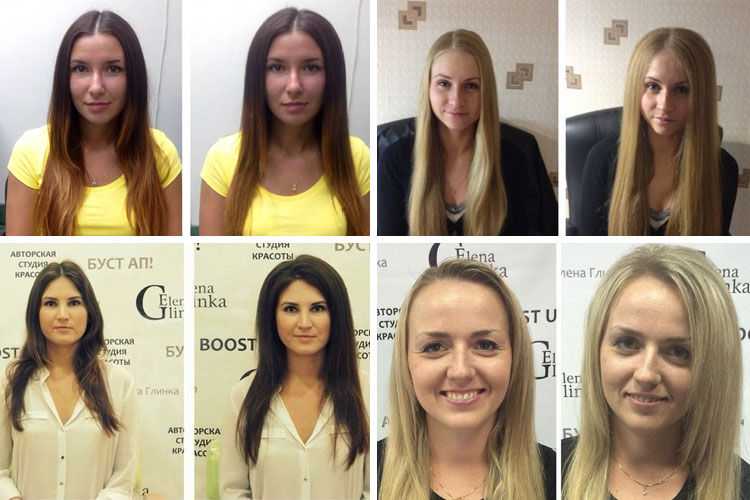

 Буффант делается через начёс и бигуди, выглядит пышнее чем флисинг, держится до трёх месяцев. Boost Up же — это долговременное прикорневое гофре, которое сохраняется до полугода.
Буффант делается через начёс и бигуди, выглядит пышнее чем флисинг, держится до трёх месяцев. Boost Up же — это долговременное прикорневое гофре, которое сохраняется до полугода. После смещения прикорневого объёма, остатки гофре нужно убрать, потому что это выглядит некрасиво.
После смещения прикорневого объёма, остатки гофре нужно убрать, потому что это выглядит некрасиво. Если вы сомневаетесь, вы всегда можете перезагрузить компьютер и посмотреть, как он работает без определенных приложений, доступных при запуске.
Если вы сомневаетесь, вы всегда можете перезагрузить компьютер и посмотреть, как он работает без определенных приложений, доступных при запуске. Если вы беспокоитесь о возможной компрометации вашей системы или о том, что сделаете это неправильно, то мнение кого-то, кто знает, что он или она делает, может облегчить ваш разум и упростить добавление дополнительной памяти.
Если вы беспокоитесь о возможной компрометации вашей системы или о том, что сделаете это неправильно, то мнение кого-то, кто знает, что он или она делает, может облегчить ваш разум и упростить добавление дополнительной памяти.
 Очистка диска позволяет вам определить, какие приложения и файлы можно удалить с вашего компьютера, освобождая место на диске для программ, которые вы будете использовать.
Очистка диска позволяет вам определить, какие приложения и файлы можно удалить с вашего компьютера, освобождая место на диске для программ, которые вы будете использовать. Существует также ряд сторонних программ, которые могут помочь удалить файлы, которые вы больше не используете.
Существует также ряд сторонних программ, которые могут помочь удалить файлы, которые вы больше не используете.
 Многие сайты используют файлы cookie, чтобы выяснить ваши привычки просмотра, и объявления, на которые вы можете нажимать при посещении сайта, также оставят их. Кэш хранит эти файлы как информацию, и если вы проводите много времени в Интернете, эти файлы могут накапливаться и замедлять работу вашего компьютера.
Многие сайты используют файлы cookie, чтобы выяснить ваши привычки просмотра, и объявления, на которые вы можете нажимать при посещении сайта, также оставят их. Кэш хранит эти файлы как информацию, и если вы проводите много времени в Интернете, эти файлы могут накапливаться и замедлять работу вашего компьютера.


 Однако такой объем оперативной памяти может быть чрезмерным (и дорогим) для среднего пользователя компьютера. Обязательно поищите, что есть у вашей конкретной модели компьютера с точки зрения объема памяти для оперативной памяти. Обычно будет определенное количество «слотов», в которые помещается оперативная память.
Однако такой объем оперативной памяти может быть чрезмерным (и дорогим) для среднего пользователя компьютера. Обязательно поищите, что есть у вашей конкретной модели компьютера с точки зрения объема памяти для оперативной памяти. Обычно будет определенное количество «слотов», в которые помещается оперативная память.


